Kapalı Networklerde SCCM Upgrade İşlemi – SCCM Offline Upgrade
Bu yazıda İnternet erişimi olmayan networklerde çalışan SCCM 1511 sürümünün nasıl yeni sürüme güncelleneceğini anlatmaya çalışacağım. Lab ortamımda yüklü olan sürüm 1602. Bu sürümü 1606 ya aşağıdaki adımları uygulayarak upgrade edeceğiz. Aynı işlemler 1511 sürümünü 1602 ye yükseltmek içinde geçerlidir.
Başlangıç olarak adımları özetlemek gerekirse.
- Güncelleme hazırlık dosyasını oluştur.
serviceconnectiontool.exe -prepare -usagedatadest c:\usb\usagedata.cab - Güncellemeleri download et.
ServiceConnectionTool.exe -connect -usagedatasrc usagedata.cab -updatepackdest E:\usb - Güncellemeleri import et.
serviceconnectiontool.exe -import -updatepacksrc C:\USB
İlk olarak SCCM sunucumuz üzerinde "Service Connection Point" rolünün yüklü olduğunu ve "Offline, on-demand connection" modunda olduğundan emin olmalıyız. Bu şekilde ayarlı olmayanlar ayarı bu mode çekip sunucuyu restart etmeliler.
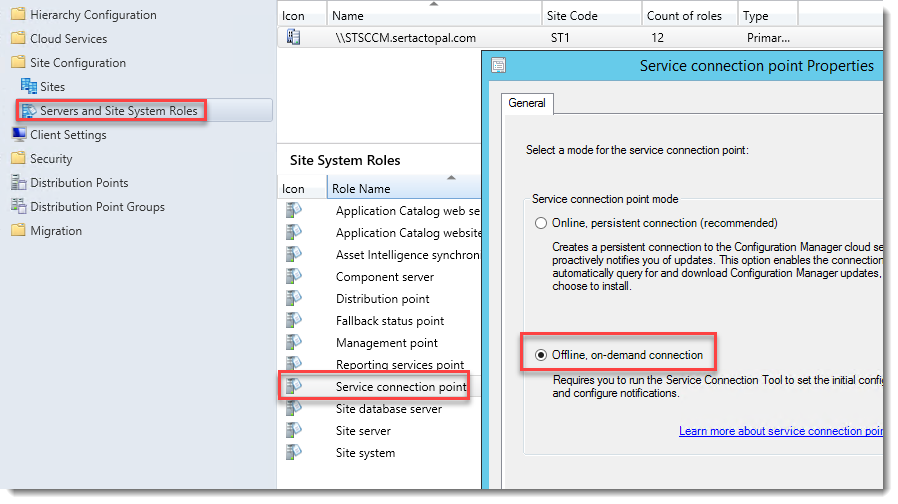
SCCM 1511 kurulum CD içeriğinde "X:\SMSSETUP\TOOLS\ServiceConnectionTool" klasörünü güncellemek istediğimiz, internete çıkmayan SCCM sunucumuzda uygun bir yere kopyalıyoruz.
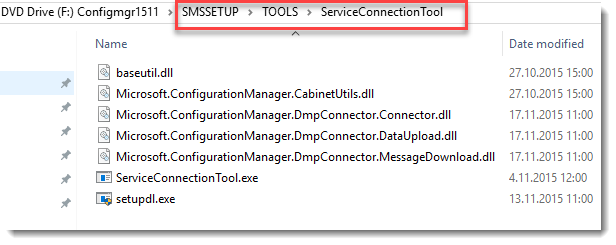
Daha sonra aşağıdaki komutlar ile ortam ile ilgili bilgiyi içeren .CAB dosyasının oluşmasını sağlayacağız.
CMD'yi "run as admin" olarak açıp aşağıdaki komutu çalıştırıyoruz.
- mkdir usb (yer ve isim opsiyonel aynı yere de oluşturabilirsiniz)
- serviceconnectiontool.exe -prepare -usagedatadest c:\usb\usagedata.cab
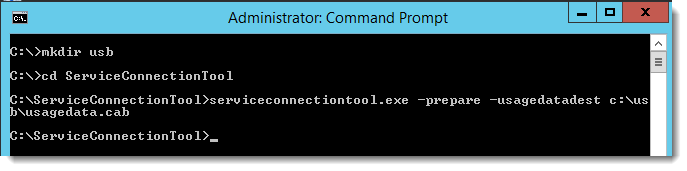
Daha sonra ServiceConnectionTool klasörünün içerisine USB klasörünü içindeki "usagedata.cab" dosyasını da kopyalayarak internet erişimi olan bir bilgisayara kopyalıyoruz. Güncellemenin indirileceği bilgisayarda aşağıdaki iki yazılımın yüklü olması zorunludur.
- Install .NET 4.5.2
- Install Visual C++ Redistributable x64 ve x86 sürümleri
Güncellemeyi indirmek için önceden oluşturduğumuz USB klasörünü kullanacağız. Oluşturmamış olanlar işleme başlamadan önce klasörü oluşturmalıdır. Sonrasında aşağıdaki komut ile indirme işlemi başlatılır.
- ServiceConnectionTool.exe -connect -usagedatasrc usagedata.cab -updatepackdest E:\usb

Olanları takip temek için ServiceConnectionTool\ServiceConnectionTool.log dosyasına bakabilirsiniz. Ayrıca Resorce Monitörde bize bilgi verebilir.
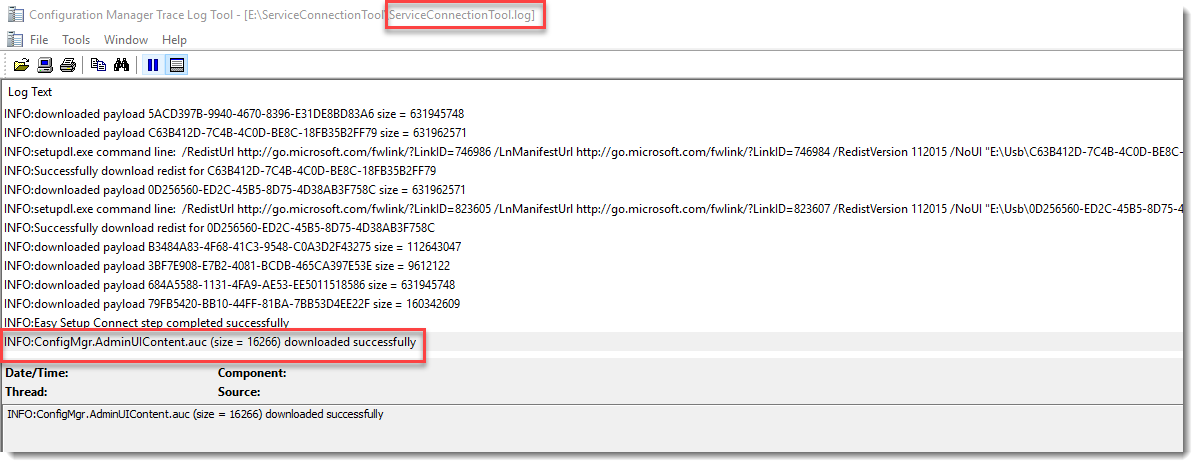
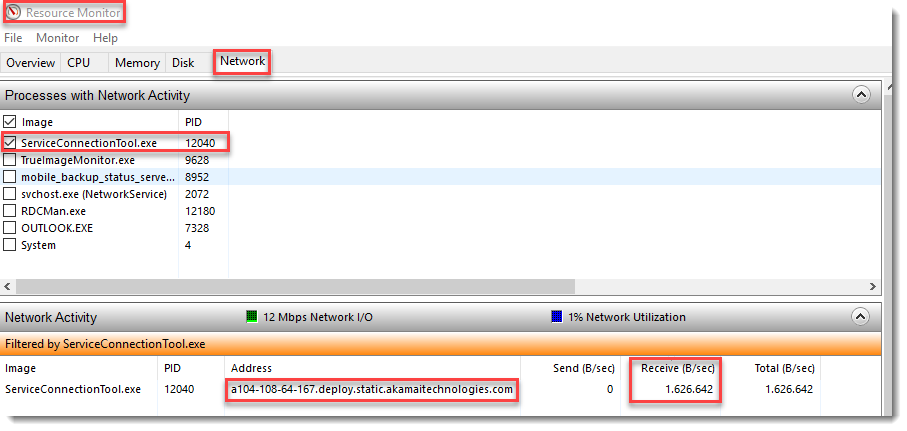
İndirme İşlemi bittikten sonra ilk olarak internet tarafındaki bilgisayara inen USB klasör içeriğini SCCM sunucusuna önceden oluşturduğumuz USB klasörün içine kopyalıyoruz. Örnek içerik aşağıdaki resimdeki gibidir.
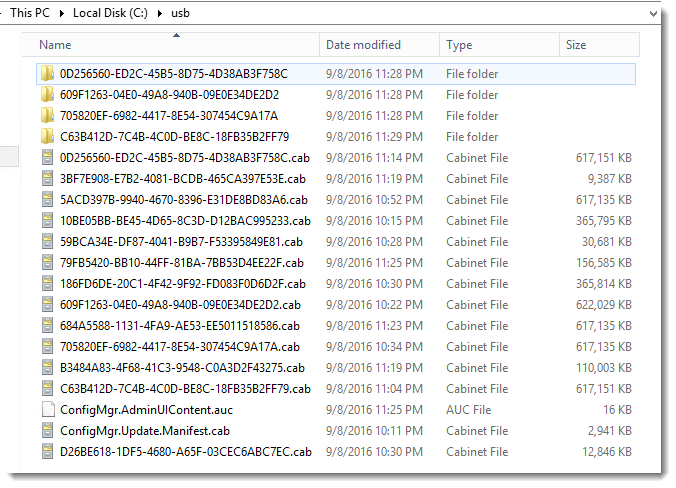
Daha sonra import adımına geçeceğiz. Ama önce aşağıdaki gibi güncelleme ekranımın boş olduğunu göstermek istiyorum.
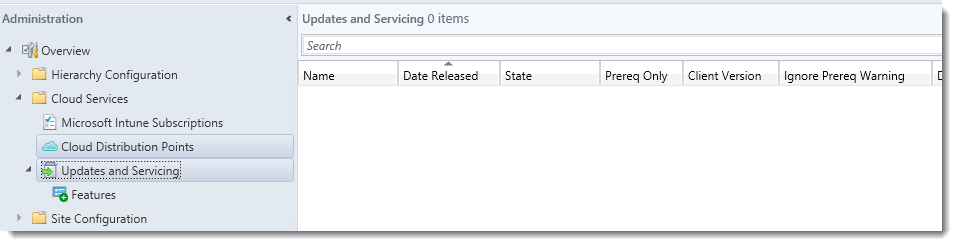
Aşağıdaki komut ile import işlemi gerçekleştiriyoruz.
- serviceconnectiontool.exe -import -updatepacksrc C:\USB

İşlemi aşağdaki logdan takip edebiliriz.
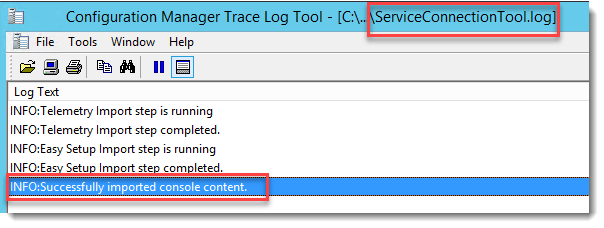
Import işlemi bittikten sonra SCCM konsolundan "Update and Servicing" menüsüne gelerek "Check for updates" butonuna basıp güncellemelerin konsol üzerinde görünmesini sağlıyoruz.
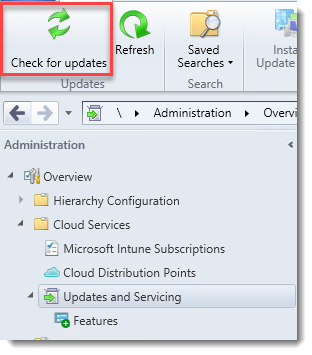
İşlemi dmpdownloader.log dan takip edebiliriz.
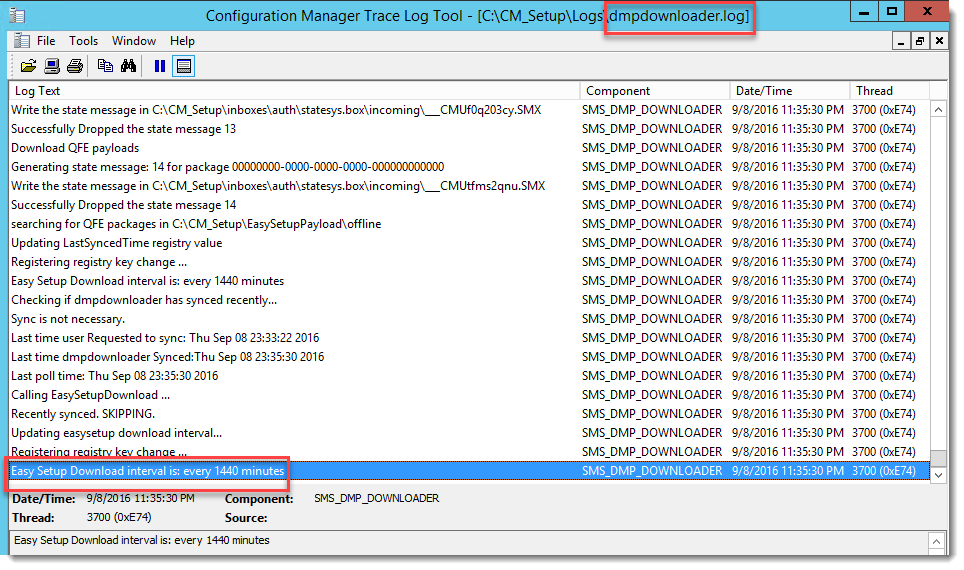
Ve işlem tamamdır. Benim yazıyı hazırladığım gün 1606 sürümü ve sonrasında çıkan hotfix ile UR1 paketi' de gelmiş durumda. İlk olarak SCCM 1606 paketine "Run prerequisite check" diyerek kontrol işlemi gerçekleştirmekte fayda var. Sonrasında "Install Update Pack" ile kurulumu gerçekleştirebilirsiniz.

Yükleme adımları ile UR1 güncellemesinin yüklenme adımlarını aşağıdaki yazılarımdan da takip edebilirsiniz.
https://www.sertactopal.com/sccm-1511-1602-upgrade
https://www.sertactopal.com/sccm-1606-surumu-icin-update-rollup-1-yayinlandi
Kaynak
https://technet.microsoft.com/en-us/library/mt691532.aspx https://technet.microsoft.com/en-us/library/mt627781.aspx
https://technet.microsoft.com/en-us/library/mt607046.aspx